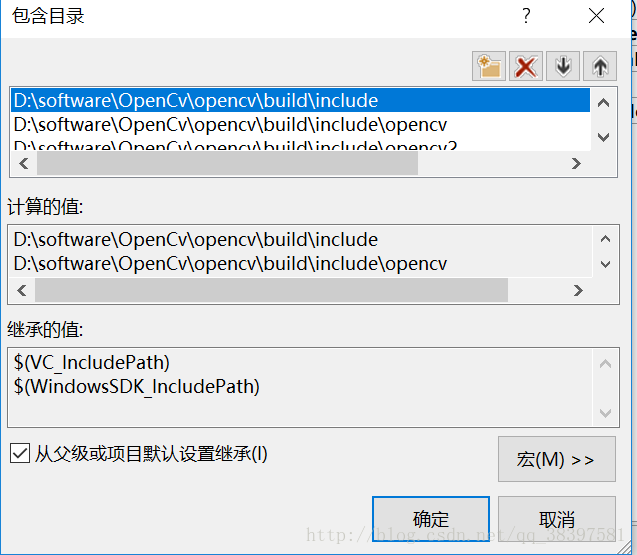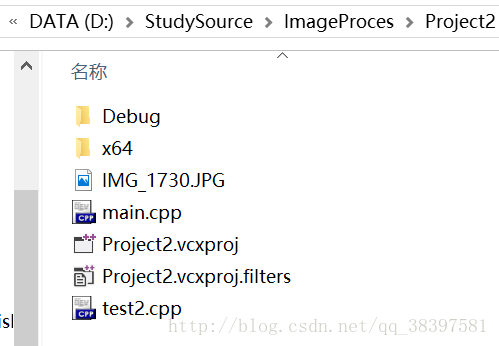OpenCv+VS2017影象處理入門(一)
安裝VS2017
Visual Studio官網下載社群版VS2017,安裝教程照著網上做即可。安裝OpenCv
官網下載opencv3.3.0 vc14.exe
3.配置OpenCv環境
(1) 計算機環境變數的配置
計算機->系統屬性->高階系統設定->高階->環境變數->path->編輯
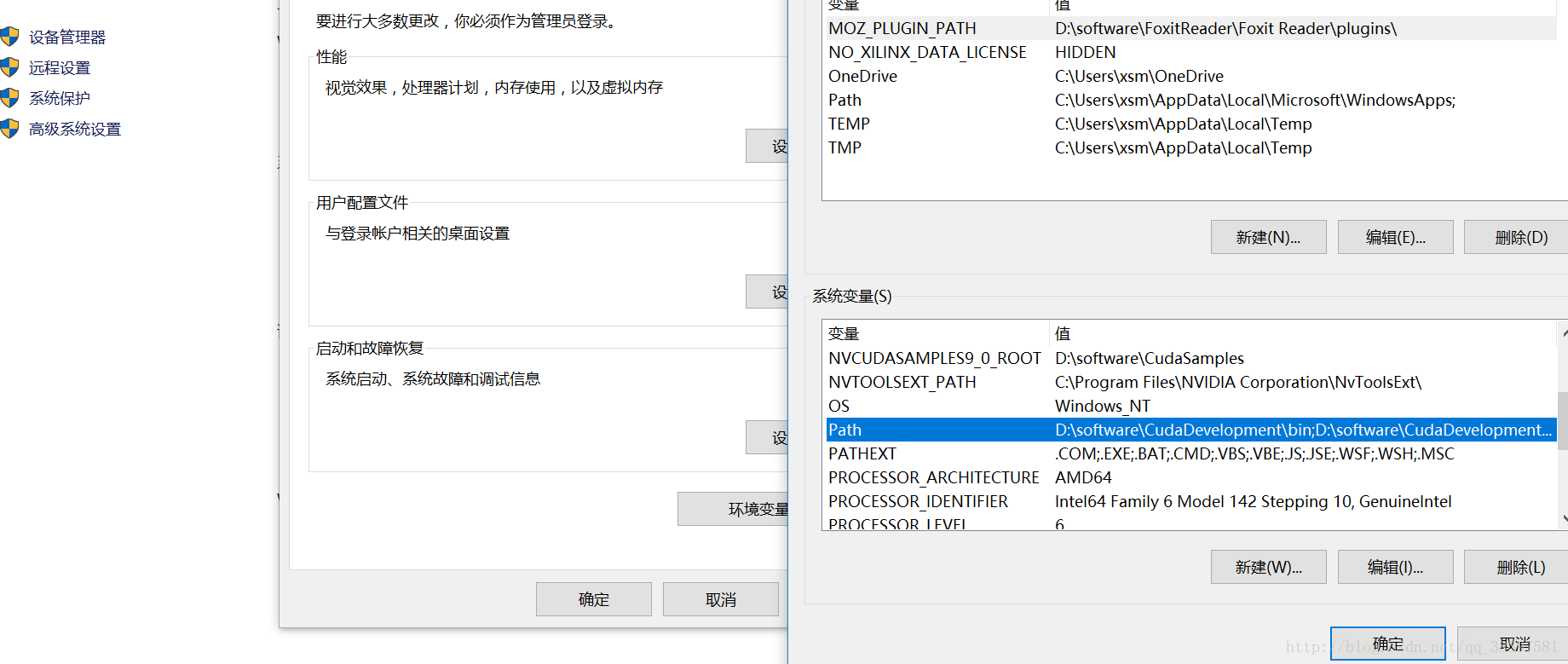
在下面的視窗中點選”新建“,藍色區域就是點選新建後輸入的內容
D:\software\OpenCv\opencv\build\x64\vc14\bin (以自己的安裝路徑為準)
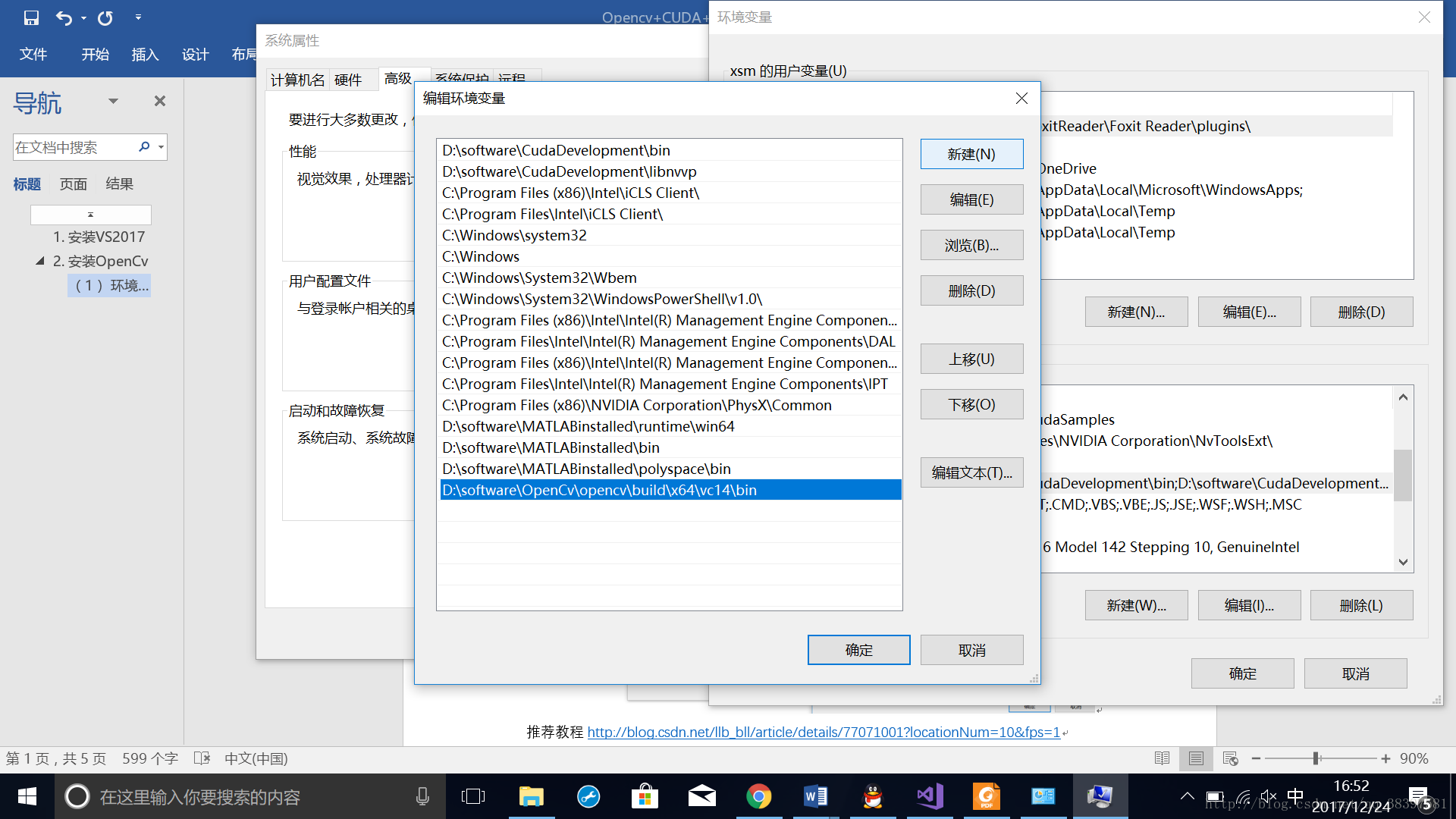
點選“確定”後重啟電腦才生效(其他博主是這麼說的,樓主第一遍沒重啟,後面確實有問題,但不確定是沒重啟的鍋,大家可以試試)
推薦教程
(2)VS2017中的配置
有些博主用的是VS2015,本萌新是VS2017,所以在VS中配置時有一丟丟不同:
1、 新建一個win32控制檯應用程式
“檔案“ -> ”新建“-> “專案” -> “Visual C++“下的“Windows桌面 -> “Windows桌面嚮導”
(名稱和位置隨意)最後“確定”。
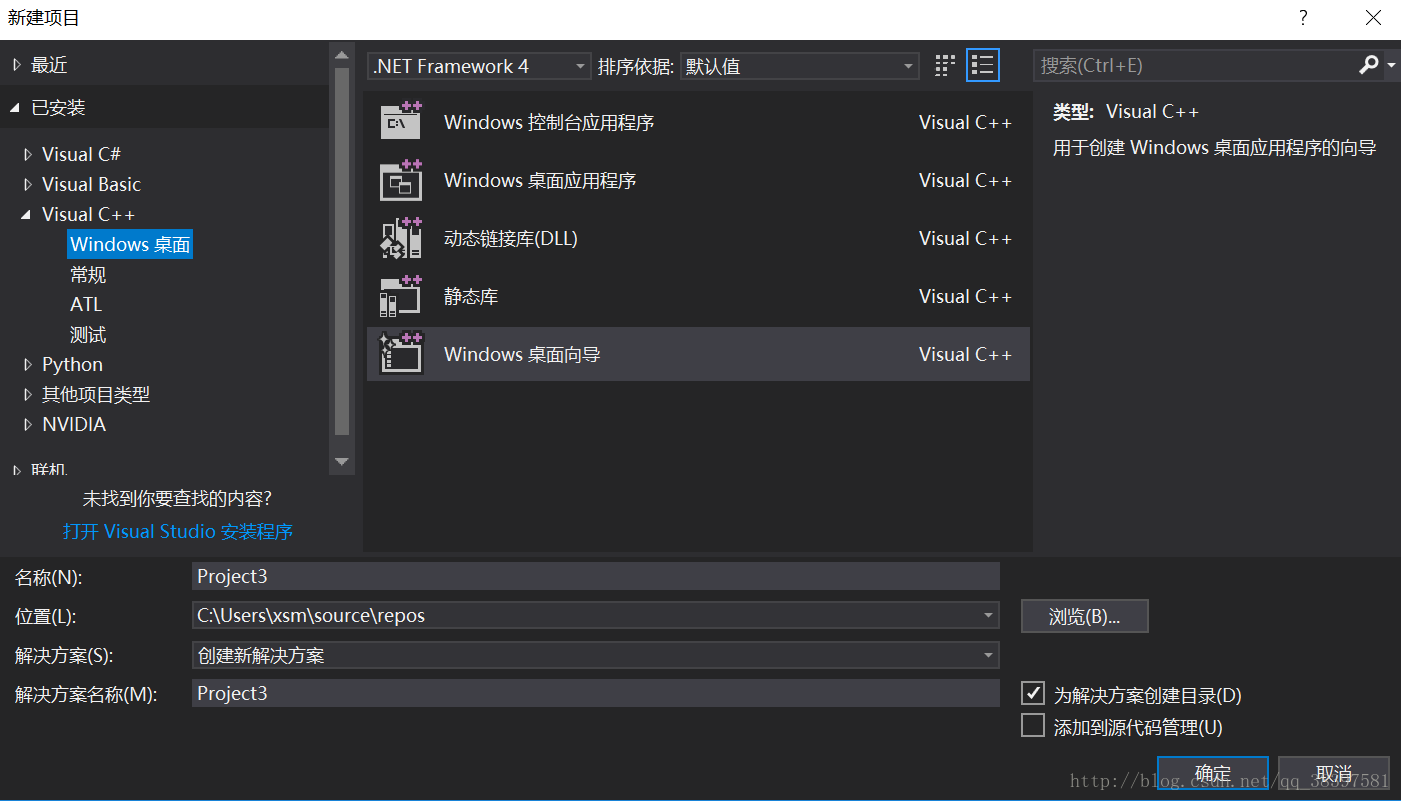
點選上圖的“確定“後,在跳出來的視窗中:“應用程式型別”選擇“控制檯應用程式”,“附加選項”選擇“空專案” -> “完成”。
在“檢視”下的“解決方案資源管理器”中右鍵“原始檔“,選擇”新增“ -> ”新建項“ -> “C++檔案(.CPP),名稱和位置隨便定義 -> “新增”。
2、下面是配置“屬性管理器”的步驟:
“檢視” -> “其他視窗“ -> ”屬性管理器“ ->”Debug|x64 ->” 右鍵 “Microsoft.Cpp.x64.user” -> “屬性“ -> “VC++目錄“ -> ”包含目錄“ ->”編輯“
在包含目錄下加入三個路徑
D:\software\OpenCV\opencv\build\include\opencv2
D:\software\OpenCV\opencv\build\include\opencv
D:\software\OpenCV\opencv\build\include
注意:具體路徑以各人的安裝路徑為準,請勿直接複製貼上樓主的。
新增完後點“確定“,回到Microsoft.Cpp.x64.user屬性頁,同樣在”庫目錄“下加入以下內容:
D:\software\OpenCv\opencv\build\x64\vc14\lib(具體路徑參照自己opencv的安裝路徑)
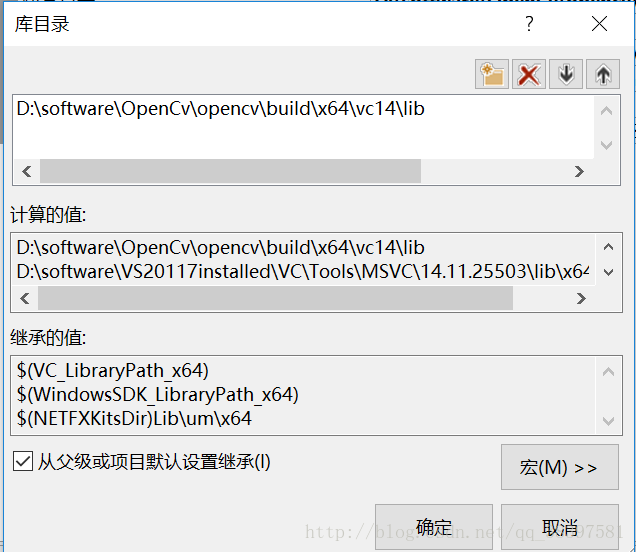
“確定“完成。
依舊回到Microsoft.Cpp.x64.user屬性頁,點選左邊欄的“連結器“ -> “常規” -> 右邊的”附加庫目錄“下編輯新增D:\software\OpenCv\opencv\build\x64\vc14\lib
“確定“ ,屬性頁也點”確定“。在VS中的配置至此結束。
3、下面是跑程式驗證。
選擇Debug x64或者Release x64都可以。
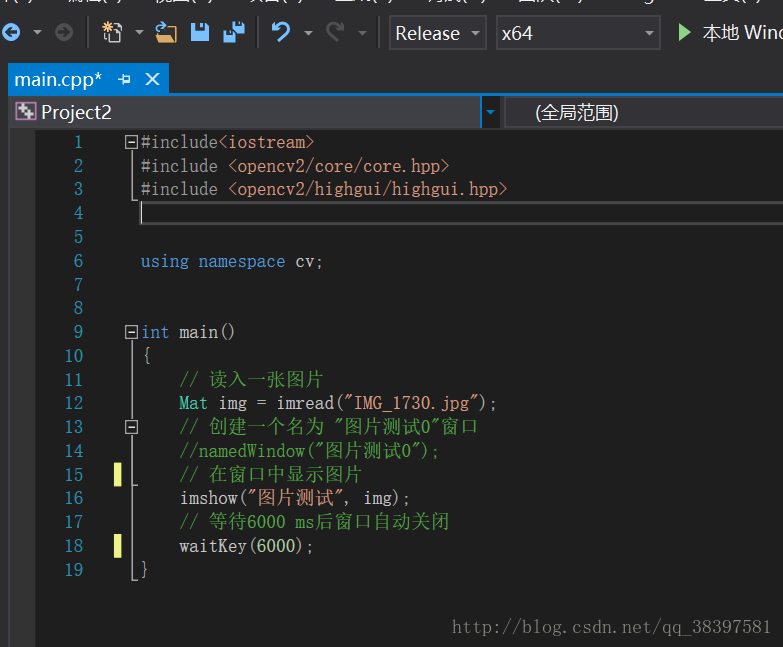
測試的圖片提前放在工程目錄下:
除錯效果如下:
補充:我們會發現在VS的配置中是對一個專案的屬性管理器的內容作了更改。如果要編寫多個圖片處理.cpp程式,是不是要再新建工程,重複上面VS2017中的配置呢?(因為一個專案的原始檔下只能有一個.cpp)。其實沒有必要,可以右鍵“原始檔”下的.cpp檔案,把它“移除”,不是“刪除“。(移除的檔案還能再新增進去,刪除了就徹底沒了)然後在原始檔下新增新的.cpp檔案。
總結
關於OpenCv方面的內容,本小白剛開始學習影象處理,可能有些說法不準確。在網上看了不少大神的介紹,但實際應用中還是會出現各種意料外的問題,因此記錄下來,希望能給有需要的童鞋一點幫助,也歡迎大家批評指正。